情報番号:018853 【更新日:2025.11.05】
「設定」画面にナビゲーションが表示されない<Windows 11>
対応機器・対象OSとカテゴリ
| 対応機種 |
|
| 対象OS |
Windows 11 |
| カテゴリ |
Windowsの操作/設定 |
回答・対処方法
はじめに
ここでは、Windows 11の「設定」画面にナビゲーションが表示されない場合について説明します。
- ナビゲーションが表示されている状態
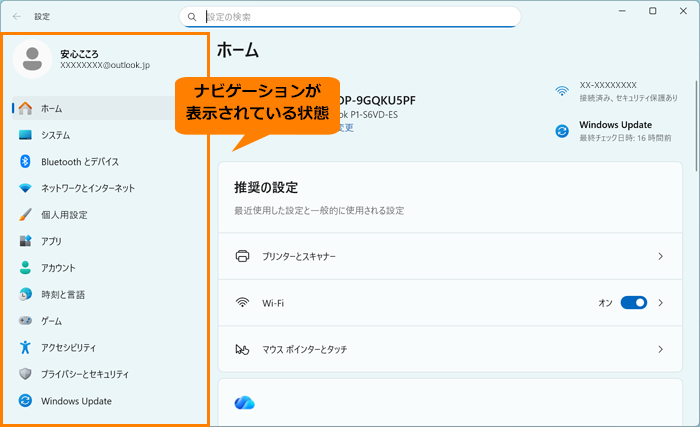 (図1)
(図1)
- ナビゲーションが表示されていない状態
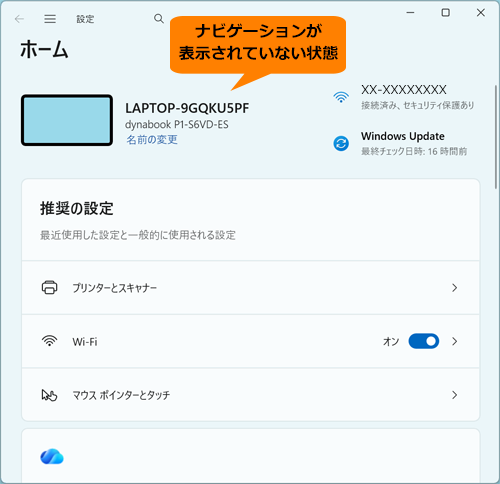 (図2)
(図2)
操作手順
「設定」画面を小さいウィンドウで表示している場合、ナビゲーションが自動的に非表示になります。
※本手順は、Windows 11 2025 Update(Windows 11 バージョン 25H2)を元に作成しています。バージョンが異なると若干手順や画面が異なる場合があります。ご了承ください。お使いのパソコンのWindows 11バージョンを確認するには、[018852:Windowsのバージョンとビルド番号を確認する方法<Windows 11>]を参照してください。
方法1:[ナビゲーションを開く]ボタンで表示
- 「設定」画面の左上に表示されている[ナビゲーションを開く]ボタンをクリックします。
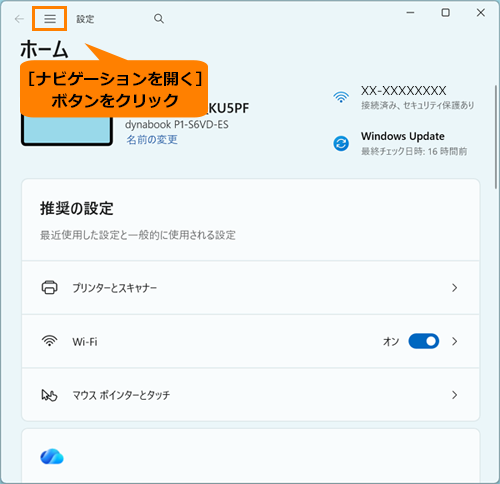 (図3)
(図3)
- ナビゲーションが表示されます。
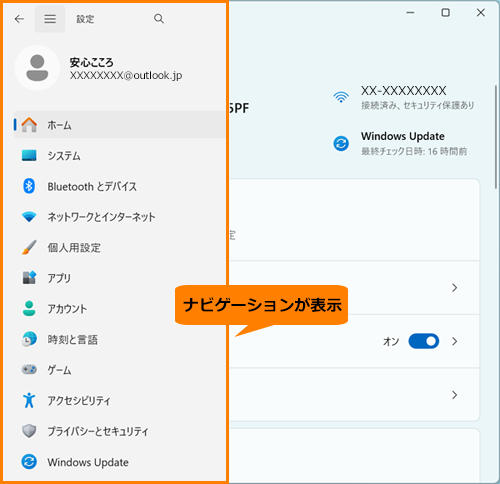 (図4)
(図4)
- ナビゲーションからカテゴリを選択すると、非表示になります。
操作は以上です。
方法2:ウィンドウの横幅を広げる
- 「設定」画面の右端にマウスポインターを合わせると、マウスアイコンが左右矢印のアイコンに変わります。
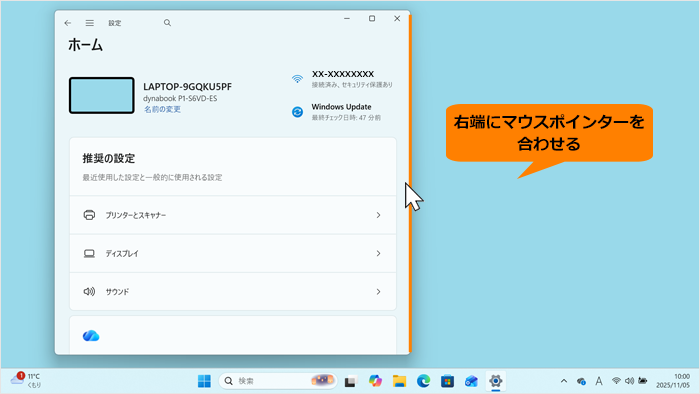 (図5)
(図5)
- マウスを左クリックしたまま右に動かし、ナビゲーションが表示されるまで幅を広げます。
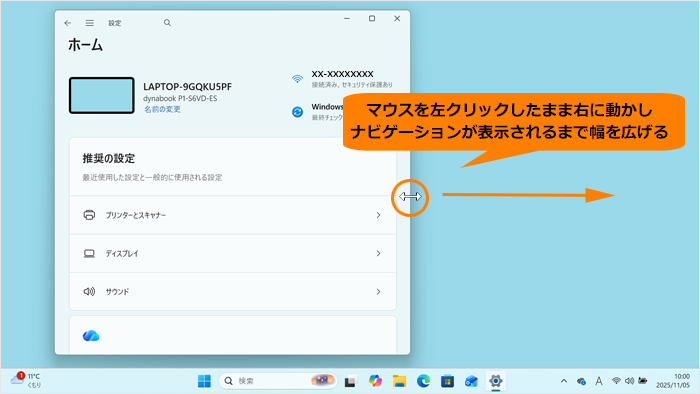 (図6)
(図6)
- ナビゲーション表示が固定されます。
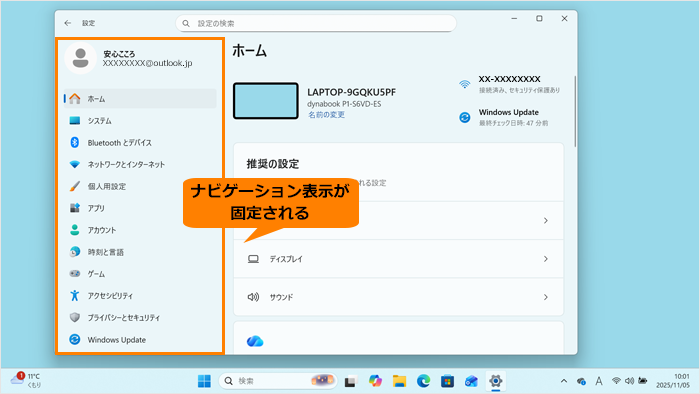 (図7)
(図7)
操作は以上です。
以上
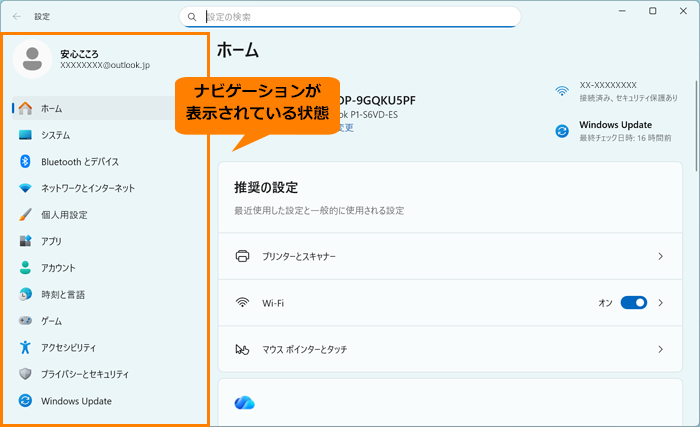 (図1)
(図1)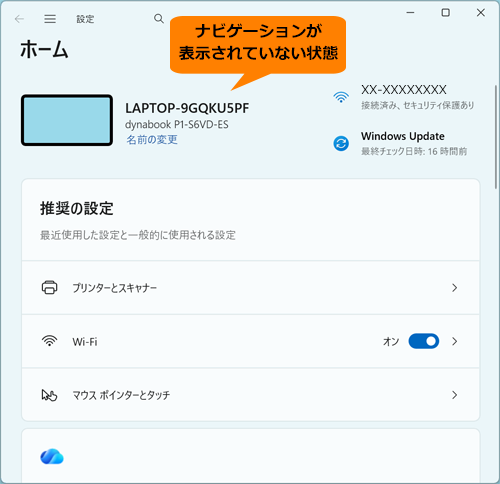 (図2)
(図2)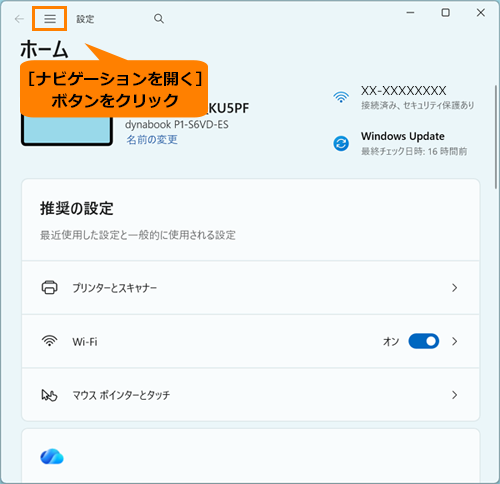 (図3)
(図3)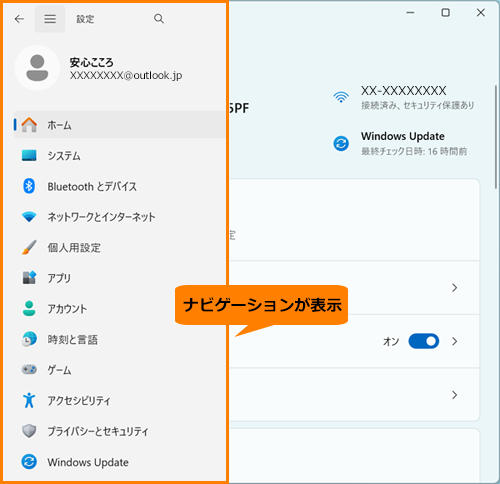 (図4)
(図4)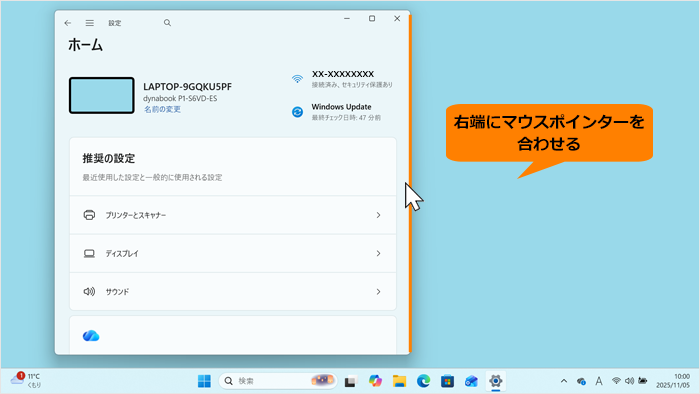 (図5)
(図5)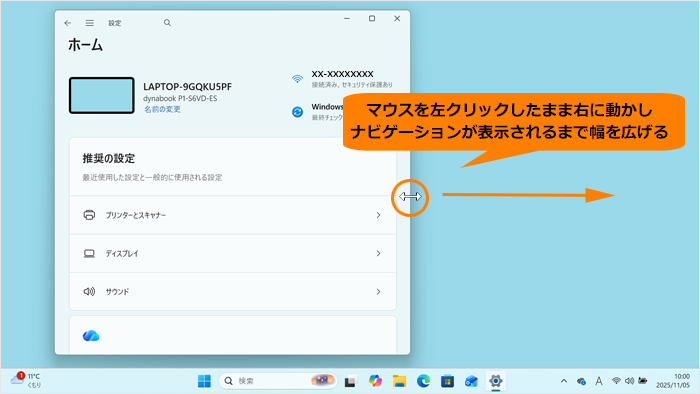 (図6)
(図6)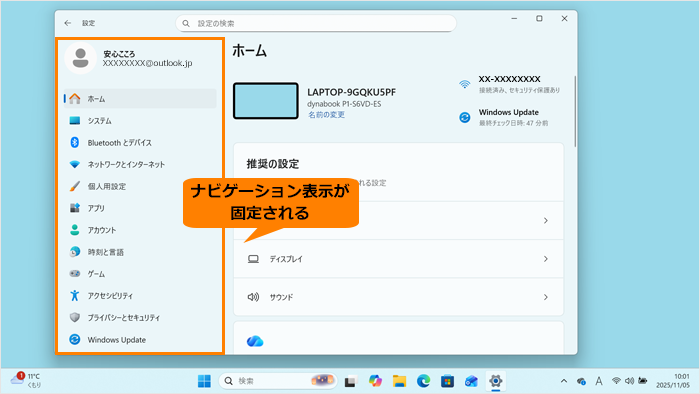 (図7)
(図7)